- Muallif Jason Gerald [email protected].
- Public 2023-12-16 11:45.
- Oxirgi o'zgartirilgan 2025-01-23 12:51.
Achinarli, shunday emasmi, agar sizning kompyuteringiz engil ishlarni bajarayotganda ham sekinlashsa? Sekin kompyuter, agar nazorat qilinmasa, vaqt va pulni behuda sarflashi mumkin. Kompyuterni ta'mirlash va uning ishlashini tiklash uchun texnik xodimga pul to'lashingiz mumkin bo'lsa -da, siz tizimni o'zingiz tuzatishga yordam beradigan ba'zi asosiy qadamlarni bajarishingiz mumkin.
Qadam
3 -usul 1: Windows 10 kompyuter ish faoliyatini optimallashtirish
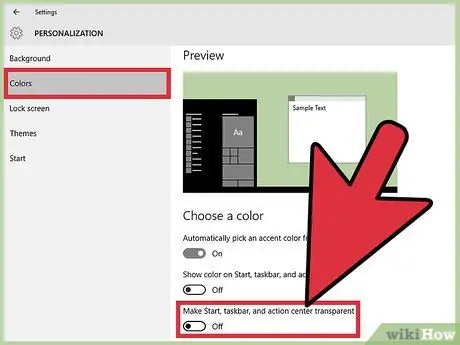
Qadam 1. Shaffoflik effektini o'chiring
Bu ajoyib ko'rinishga ega bo'lsa -da, bu ta'sir kompyuter resurslarini yo'q qilishi mumkin. Kompyuter ishini tezlashtirish uchun effektlarni o'chiring va Windows -ning klassik ko'rinishini ishlating.
- Ish stolini o'ng tugmasini bosing.
- "Shaxsiylashtirish" -ni tanlang.
- "Ranglar" ni tanlang.
- "Boshlash, vazifalar paneli va harakatlar markazini shaffof qilish" variantini o'chirib qo'ying.
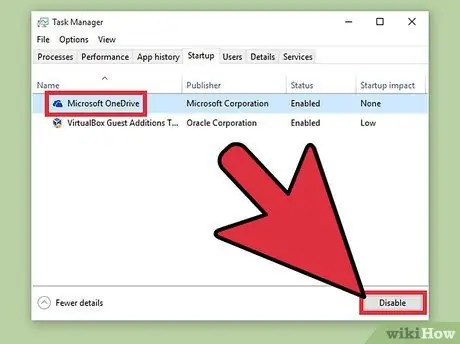
Qadam 2. Kompyuter ishga tushganda avtomatik ravishda ochiladigan dasturlarni bu amallarni bajarib o'chiring
Ba'zi dasturlarda kompyuter ishga tushishi bilan faollashadigan komponentlar mavjud. Agar dastur tez -tez ishlatilsa, bu funksiya foydali bo'lsa -da, kompyuter yoqilganda keraksiz dasturlarni ishga tushirish kompyuterni sekinlashtirishi mumkin.
- Ishga tushirish tugmachasini o'ng tugmasini bosing.
- "Vazifa menejeri" ni bosing.
- "Ishga tushirish" ni bosing.
- O'chirmoqchi bo'lgan dasturni tanlang.
- "O'chirish" ni bosing.
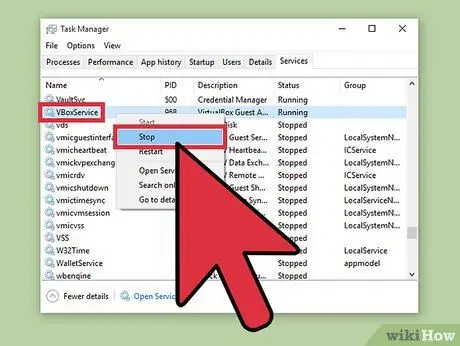
Qadam 3. Foydalanilmayotgan xizmatlarni o'chirib qo'ying
Windows uchun ba'zi xizmatlar juda muhim. Windows bilan bog'liq ko'plab xizmatlar sukut bo'yicha yoqilgan bo'lsa-da, sizga kerak bo'lmagan ba'zi xizmatlarni vaqtincha yoki doimiy o'chirib qo'yishingiz mumkin.
- Ishga tushirish tugmachasini o'ng tugmasini bosing.
- "Vazifa menejeri" ni bosing.
- "Xizmatlar" ni bosing.
- O'chirmoqchi bo'lgan xizmatni tanlang.
- "To'xtatish" -ni tanlang.
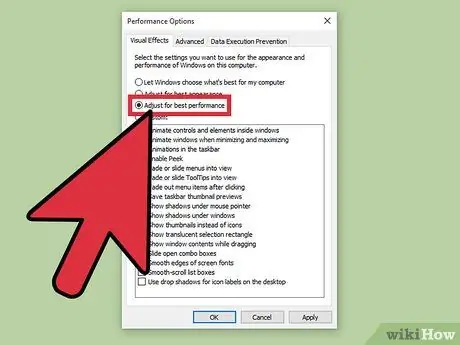
Qadam 4. Soya va animatsiya effektlarini o'chiring
Ta'sir ekranda chiroyli ko'rinadi, lekin protsessor sarfini oshirishi mumkin.
- "Tizim" -ni tanlang.
- "Kengaytirilgan tizim sozlamalari" ni bosing.
- "Kengaytirilgan" yorlig'ini bosing.
- "Ishlash" ostida "Sozlamalar" tugmasini bosing.
- "Eng yaxshi ishlash uchun sozlash" ni bosing yoki har bir effektni qo'lda o'chiring.
- Yoki Sozlamalar> Kirish qulayligi> Boshqa variantlar -ni bosing. Ushbu menyuda siz animatsiyani o'chirib qo'yishingiz mumkin.
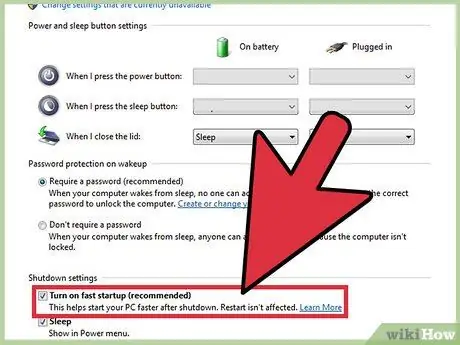
Qadam 5. Tez ishga tushirish xususiyatini yoqing
Windows 10 -ga o'rnatilgan bu ilg'or xususiyat kompyuter ishini tezlashtirishi mumkin. Kompyuterni o'chirib qo'yganingizda, Windows "hiberfile" fayliga yuklangan haydovchilar va yadrolarni saqlaydi. Keyin, kompyuterni qayta ishga tushirganingizda, tizim faylni yuklaydi, bu esa kompyuter ishga tushganda kutish vaqtini kamaytiradi.
- Ishga tushirish tugmachasini o'ng tugmasini bosing.
- "Boshqarish paneli" ni oching.
- "Tizim va xavfsizlik" ni tanlang.
- "Quvvat parametrlari" ni bosing.
- "Quvvat tugmalari nima qilishini tanlang" ni bosing.
- O'chirish opsiyasi ostidagi "Tez ishga tushirishni yoqish" ni bosing.
- "O'zgarishlarni saqlash" ni bosing.
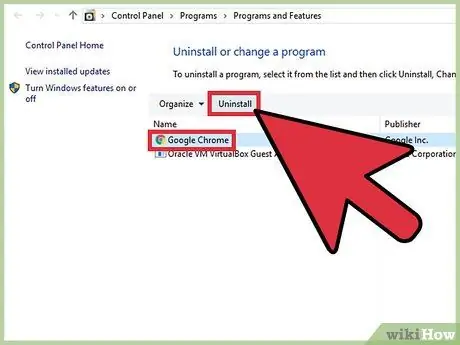
Qadam 6. Keraksiz dasturlarni olib tashlang
Ushbu qadam kompyuterning ishlashini saqlab qolish uchun tavsiya etiladi. Siz vaqti -vaqti bilan dasturning sinov versiyasini o'rnatishingiz va sinov muddati tugashi bilan uni o'chirishni unutishingiz mumkin. Bu dasturlar xotirani yo'q qiladi va oxir -oqibat kompyuterni sekinlashtiradi.
- Ishga tushirish tugmachasini o'ng tugmasini bosing.
- "Dasturlar va xususiyatlar" ni bosing.
- O'chirmoqchi bo'lgan dasturni tanlang.
- "O'chirish/O'zgartirish" ni bosing.
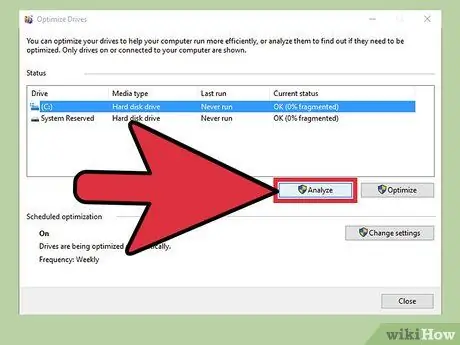
Qadam 7. Internetda ko'rsatmalarni qidirish orqali diskni birlashtirish
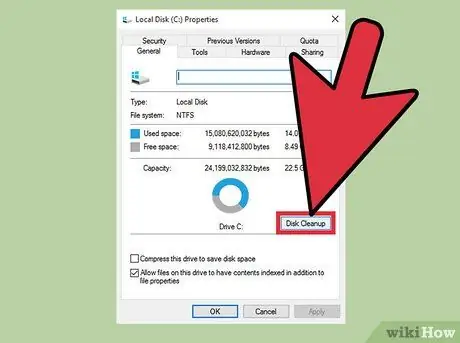
Qadam 8. Diskni muntazam tozalashni amalga oshiring
Windows sukut bo'yicha diskni tozalashni ta'minlaydi, bu sizning kompyuteringizda kerak bo'lmagan fayllarni o'chirish dasturi.
- Ishga tushirish tugmasini bosing.
- "Fayl Explorer" ni bosing
- "Mahalliy disk (C:)" ni o'ng tugmasini bosing.
- "Xususiyatlar" ni tanlang.
- "Umumiy" yorlig'ida "Disk Utility" ni bosing.
- "Keraksiz fayllar" ni bosing.
- Ish tugagach, "OK" tugmasini bosing.
- Murakkab foydalanuvchilar "Tizim fayllarini tozalash" funksiyasidan foydalanishlari mumkin.
3 -usul 2: Windows 8 kompyuter ishlashini optimallashtirish
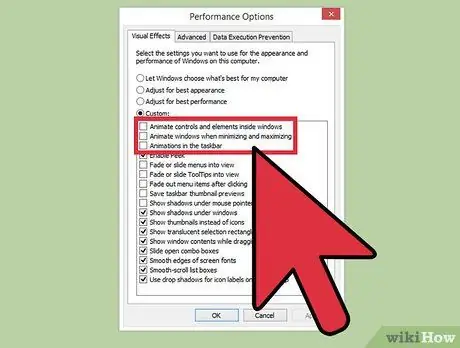
Qadam 1. Bu amallarni bajarib animatsiyani o'chiring
Windows 8 standart ko'rsatuvlari ekranni almashtirishda kompyuterning qoqilishiga olib kelishi mumkin.
- Windows tugmachasini bosing.
- "Tizimning ishlash xususiyatlari" kalit so'zini kiriting.
- "Enter" tugmasini bosing.
- "Windows -ni jonlantirish" katagiga belgi qo'ying.
- Agar xohlasangiz, boshqa animatsiyalarni o'chirib qo'ying.
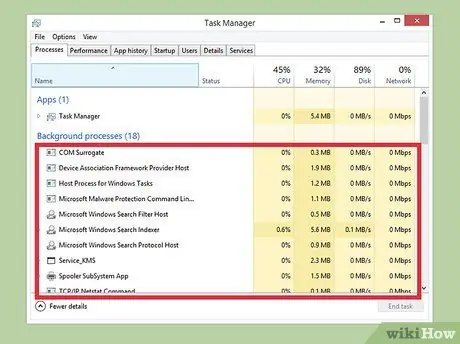
2 -qadam. Vazifa menejeri orqali qaysi ilovalar ko'p kompyuter resurslarini iste'mol qilayotganini aniqlang
- Ish stolidagi vazifalar panelini o'ng tugmasini bosing.
- "Vazifa menejeri" ni tanlang.
- Vazifa menejerining to'liq interfeysini ko'rsatish uchun "Qo'shimcha ma'lumotlar" ni bosing.
- Resurslarni so'rib oladigan ilovalarga belgi qo'yiladi.
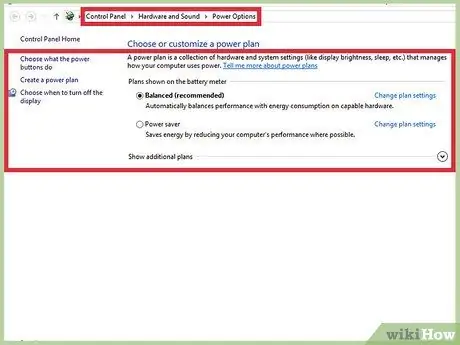
Qadam 3. Quvvat parametrlarini o'zgartiring
Windows Quvvat rejasi va sozlash vositasini taqdim etadi, bu sizning kompyuteringiz iste'mol qiladigan quvvat miqdorini sozlash imkonini beradi. Quvvat sozlamalari kompyuter quvvatini tejashga va maksimal ishlashga yordam beradi.
- Kompyuterning vazifalar panelidagi batareya belgisini bosing.
- "Qo'shimcha quvvat variantlari" ni bosing.
- "Balansli" (to'liq ishlashni ta'minlaydi va kompyuter ishlatilmaganda quvvatni tejaydi), "Quvvatni tejash" (kompyuterning ishlashini pasaytirish orqali quvvatni tejash) va "Yuqori ishlash" (ish faoliyatini oshiradi) kabi 3 variantni tanlang. va kompyuterning javob berish qobiliyati).
- "Reja sozlamalarini o'zgartirish" havolasini bosish orqali quvvat parametrlarini o'zgartirishingiz mumkin.
- Quvvatdan foydalanishning mavjud variantlarini o'rnatish uchun siz "SLEEP" va "DISPLAY" parametrlarini tanlashingiz/o'zgartirishingiz mumkin.
- Maxsus variantlarni yaratish uchun "Quvvat rejasini yaratish" oynasini oching. Quvvat variantini nomlang, so'ng "Keyingi" ni bosing va sozlamalarni kiriting.
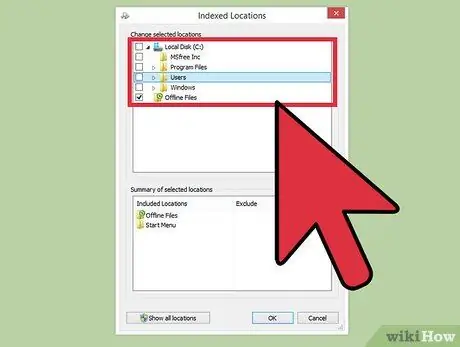
Qadam 4. Quyidagi amallarni bajarib, Windows indeks parametrlarini o'zgartiring
Windows 8 fayllar va papkalarni tartibga soladi va yangilab turadi, shuning uchun ularni tezroq topishingiz mumkin. Bu funksiya sizning kompyuteringizni osonlashtirsa -da, keraksiz ma'lumotlar oxir -oqibat kompyuterni sekinlashtiradi.
- Boshlash -ni bosing.
- "Indekslash" kalit so'zini kiriting. Qaysi papkalar indekslanganligini ko'rasiz.
- "O'zgartirish" ni bosing.
- Indekslashni xohlamaydigan papkalardagi katakchalarni olib tashlang.
- Diskdagi indekslashni o'chirish uchun "Kompyuter" papkasini oching va mahalliy diskni o'ng tugmasini bosing.
- "Umumiy" yorlig'ida "Ushbu diskdagi fayllar tarkibini indekslashga ruxsat berish" katagiga belgi qo'ying.
- Indekslashni xohlamaydigan papkalar va pastki papkalarni tanlang.
- O'zgarishlarni saqlash uchun kompyuterni qayta ishga tushiring.
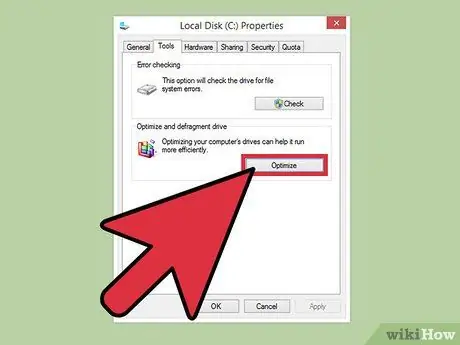
Qadam 5. Ushbu ko'rsatmalarni bajarish orqali drayverni optimallashtirish
Windows 8 da Disk Defragmenter funksiyasi Optimize Drives nomini oldi.
- Charms Bar -ni bosing.
- "Drayvlarni optimallashtirish" ni bosing. Siz kompyuteringizga ulangan barcha drayverlarni o'z ichiga olgan yangi dialog oynasini ko'rasiz.
- Optimallashtirmoqchi bo'lgan diskni tanlang.
- Defragmentatsiya jarayonini boshlash uchun "Optimallashtirish" tugmasini bosing.
- Siz defragmentatsiyani xohlagan vaqtda rejalashtirishingiz mumkin. Siz ko'rsatgan vaqtda disk birlashtiriladi.
- "Sozlamalarni o'zgartirish" ni bosing.
- "Jadvalda ishga tushirish" katagiga belgi qo'ying.
- O'zgarishlarni saqlash uchun "OK" tugmasini bosing.
3 -usul 3: Windows 7 kompyuter ish faoliyatini optimallashtirish
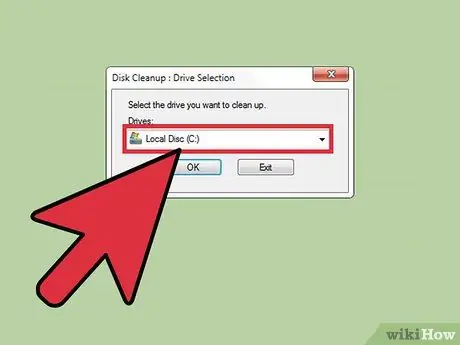
Qadam 1. Drayvni tozalang
Vaqtinchalik fayllarni, tizim fayllarini va endi ishlatilmaydigan boshqa fayllarni o'chirish uchun Diskni tozalash kabi dasturdan foydalaning.
- Boshlash menyusini oching.
- Qidiruv maydoniga "cleanmgr" kiriting.
- "Cleanmgr" dasturini bosing.
- Tozalash kerak bo'lgan diskni tanlang.
- Diskni tozalash jarayonini boshlash uchun "OK" tugmasini bosing.
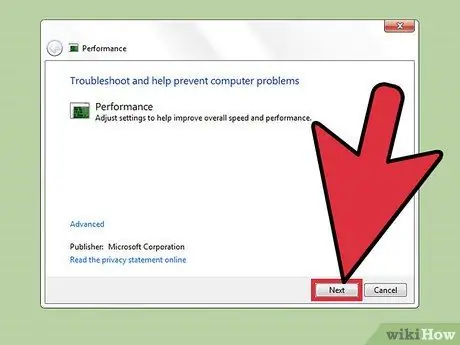
Qadam 2. Kompyuterning ishlash muammolarini hal qilish uchun Ishlash muammolarini tuzatuvchini ishga tushiring
Bu dastur sekinlashayotgan kompyuterni tezlashtirishi mumkin.
- Ishga tushirish tugmasini bosing.
- "Boshqarish paneli" ni bosing.
- "Tizim va xavfsizlik" bo'limida "Muammolarni topish va tuzatish" ni bosing.
- "Ishlash muammolarini tekshirish" ni bosing.
- Ishlash ustasi oynasi paydo bo'ladi. "Keyingi" tugmachasini bosing va dastur kompyuter muammolarini aniqlashni tugatguncha kuting.
- Ishlash ustasi dasturni tekshirishni tavsiya qilganda, "Keyingi" tugmasini bosing.
- Kompyuterning ishlashi haqidagi batafsil hisobotga kirish uchun "Batafsil ma'lumotni ko'rish" tugmasini bosing.
- Agar siz dasturni yopmoqchi bo'lsangiz, Yopish -ni bosing.
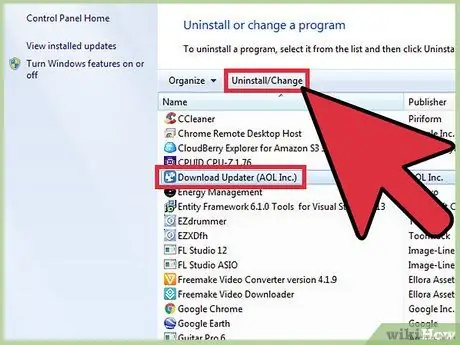
Qadam 3. Endi ishlatilmaydigan dasturlarni olib tashlang
Siz endi ishlatmaydigan dasturlar kompyuterda ko'p joy egallashi va vaqt o'tishi bilan uning ish faoliyatini pasaytirishi mumkin. Shuning uchun, endi ishlatilmaydigan dasturlarni olib tashlash tavsiya etiladi.
- Ishga tushirish tugmasini bosing.
- "Boshqarish paneli" ni bosing.
- "Dasturlar" ostida "Dasturni o'chirish" variantini tanlang. Siz kompyuteringizda o'rnatilgan barcha dasturlarni ko'rasiz.
- O'chirmoqchi bo'lgan dasturni bosing va oynaning yuqori qismidagi "O'chirish" yorlig'ini bosing.
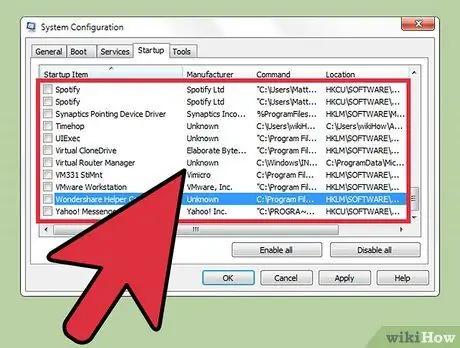
Qadam 4. Kompyuter bu bosqichlarni bajarib ishga tushganda avtomatik ravishda ochiladigan dasturlarni o'chiring
Ba'zi dasturlarda kompyuter ishga tushishi bilan faollashadigan komponentlar mavjud. Agar dastur tez -tez ishlatilsa, bu funksiya foydali bo'lsa -da, kompyuter yoqilganda keraksiz dasturlarni ishga tushirish kompyuterni sekinlashtirishi mumkin.
- Ish stolida Windows + R tugmalar birikmasini bosing.
- "Ochish" maydoniga "msconfig" kiriting.
- Enter ni bosing.
- "Ishga tushirish" yorlig'ini bosing.
- O'chirmoqchi bo'lgan dastur uchun katakchani olib tashlang.
- Ish tugagach, "OK" tugmasini bosing.
- Keyingi paydo bo'lgan muloqot oynasida kompyuterni qayta ishga tushirish va jarayonni yakunlash uchun "Qayta ishga tushirish" tugmasini bosing.
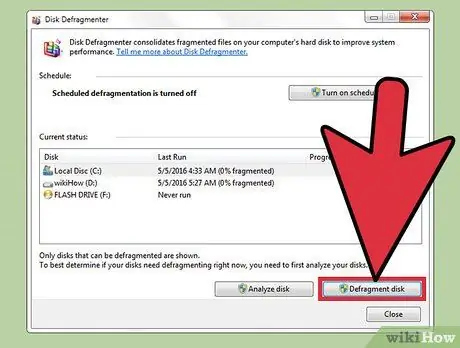
Qadam 5. Kompyuterda fayllarni tartibga solish va saqlash joyini oshirish uchun diskni Defragmenter yordamida muntazam ravishda diskni birlashtiring
- Ishga tushirish tugmasini bosing.
- Qidiruv maydoniga "Diskni defragmentator" ni kiriting.
- "Diskni defragmentator" ni bosing.
- "Joriy" holatida defragmentatsiya qilinadigan diskni tanlang.
- Diskni defragmentatsiya qilish kerakligini bilish uchun "Diskni tahlil qilish" tugmasini bosing.
- Tahlil tugagandan so'ng, siz diskdagi parchalanish miqdorini ko'rasiz. Agar parchalanish miqdori 10 foizdan oshsa, diskni defragmentatsiyasini bajaring.
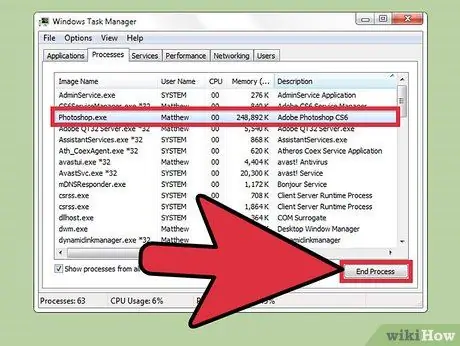
Qadam 6. Bir vaqtning o'zida ishlaydigan dasturlarni cheklang
Bir vaqtning o'zida juda ko'p dasturlarni ochish kompyuterning ishlashini sekinlashtirishi mumkin. Shuning uchun bir vaqtning o'zida kamroq dasturlardan foydalanish tavsiya etiladi.
- Vazifa menejerini ochish uchun Ctrl+Shift+Esc tugmalar birikmasini bosing.
- Kompyuterda ishlaydigan jarayonlar ro'yxatini ko'rish uchun "Jarayonlar" ni bosing.
- Butun dasturni ko'rish uchun suring.
- Uni aniqlash uchun jarayon nomi va tavsifini tekshiring.
- Har bir jarayon qancha xotira ishlatilishini bilish uchun "Xotira" ustunini tekshiring.
- Jarayonni bosing va dasturni yopish uchun "Jarayonni tugatish" tugmasini bosing.
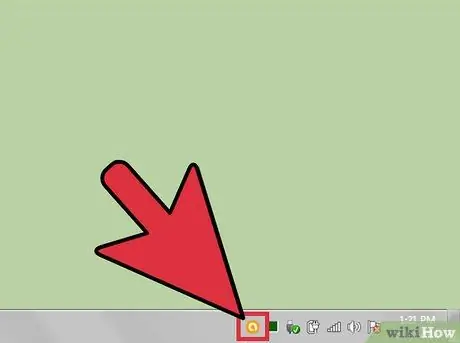
Qadam 7. Faqat bitta antivirus dasturini ishga tushiring
Ikki yoki undan ortiq antivirusni ishga tushirish kompyuterning ishlashini sekinlashtirishi mumkin.
Agar siz bir nechta antivirus dasturlarini ishlatayotgan bo'lsangiz, Windows Action Center odatda sizni xabardor qiladi
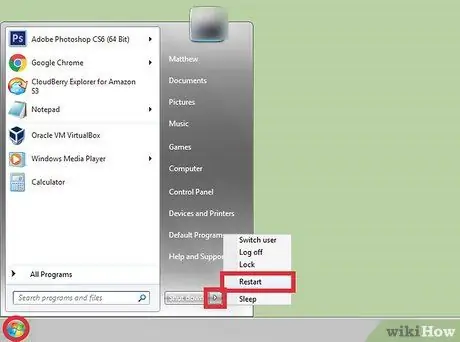
Qadam 8. Kompyuterni vaqti -vaqti bilan qayta ishga tushiring
Xotirani tozalash va fonda ishlayotgan dasturlarni ham, ham bila turib, ham avtomatik ravishda o'chirish uchun buni haftasiga kamida bir marta bajaring.
Maslahatlar
- Kompyuter ma'lumotlarini zaxiralashni rejalashtirish tavsiya etiladi. Zaxira nusxasini olganingizdan so'ng, kompyuteringiz jiddiy shikastlanganda uni qayta tiklashingiz mumkin.
- Agar yangilanish yoki yangi dasturiy ta'minot kompyuterning ishini sekinlashtirayotganidan shubhalansangiz, kompyuterni avvalgi holatiga qaytarish uchun tizimni tiklash dasturidan foydalanishingiz mumkin.






